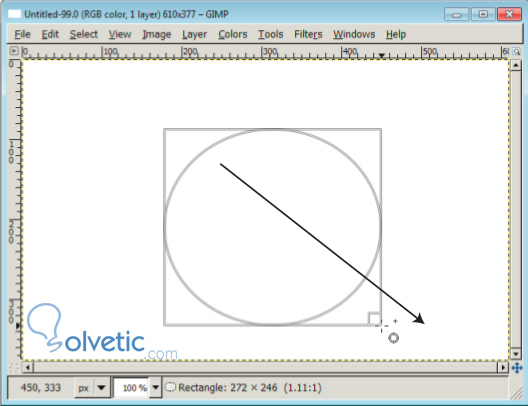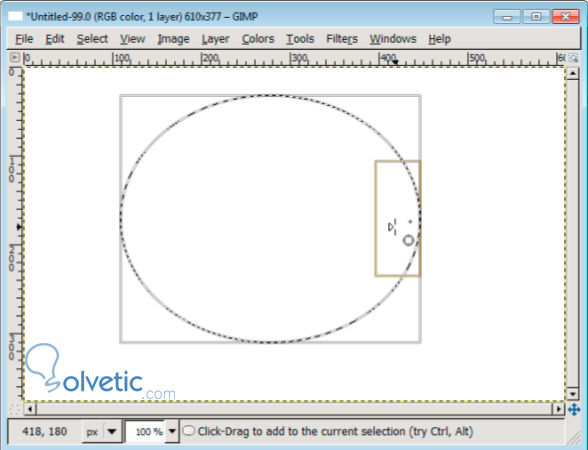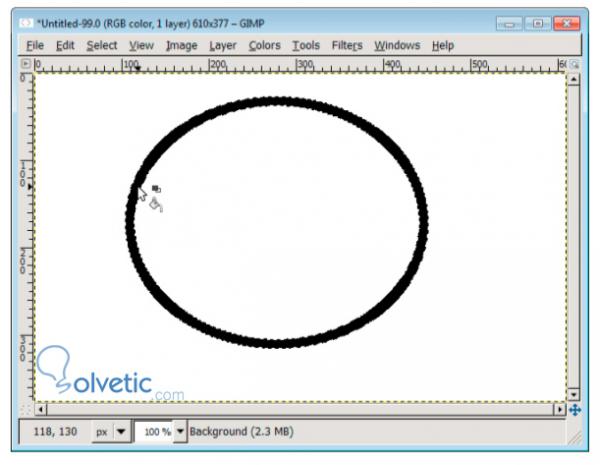Una de las bases que podemos tener para hacer dibujos son las figuras geométricas, de hecho es un buen ejercicio combinarlas hasta obtener las formas que nos imaginamos o simplemente hacer figuras abstractas y derivadas de ellas.
En Gimp tenemos la herramienta de selecciones con la cual podemos limitar el área de nuestro lienzo en un punto con una forma geométrica si lo deseamos, con ello podemos combinar varias selecciones o dividirlas, podemos llenarlas de color y muchas acciones más con las cuales llegar a un dibujo coherente por lo menos para quien lo dibuja.
Contamos con 3 herramientas básicas para seleccionar un área del lienzo, estas nos permitirán que con su combinación logremos resultados más elaborados y complejos de lo que inicialmente podemos obtener. Las herramientas disponibles que tenemos son las siguientes:
Vamos a demostrar cómo podemos aplicar estos conocimientos en la práctica, para ello realizaremos un ejercicio con la herramienta elíptica de forma que podamos combinar selecciones.
1- Debemos crear una nueva imagen, luego tenemos que seleccionar la herramienta de selección elíptica en el menú de herramientas a nuestro lado izquierdo, o podemos presionar la tecla E.
2- Ahora en el lienzo de la imagen vamos a crear un área de selección, para ello vamos a hacer click en el lienzo y sin soltar el botón izquierdo del mouse vamos a arrastrar hasta obtener una selección satisfactoria:
3- Una vez que soltemos el mouse, veremos que nuestra selección se compone de unas líneas punteadas que nos muestra el área seleccionada, si acercamos el mouse podremos manipular dicha área permitiéndose agrandar o disminuir la misma:
4- Finalmente podemos agregar bordes a nuestra selección, para ello debemos hacer click en la opción selección del menú superior y elegir bordes, aquí podemos crear entonces un borde ahuecado que luego podremos llenar con color utilizando la cubeta de llenado si así lo deseamos como podemos ver en la siguiente imagen:
Este mismo procedimiento lo podemos aplicar para las formas rectangulares, de hecho pudiésemos inclusive mezclar capas con diferentes selecciones si así lo deseamos, la idea es que hagamos una composición tan compleja como se necesite para poder expresar lo que vemos en nuestras mentes.
Al hacer esto podremos obtener inclusive inspiración de nuevas formas, recordemos que no todo es trazo libre, además a diferencia del dibujo en físico, en digital tenemos la oportunidad de hacer figuras perfectas sin necesidad de más herramientas, por lo tanto nos ahorraremos un poco de esfuerzo, claro el ahorro de dicho esfuerzo viene luego que hemos pasado la curva de aprendizaje requerida, es por ello que debemos practicar constantemente.
Con esto damos por finalizado este tutorial, hemos aprendido como obtener dibujos de figuras geométricas en una forma básica utilizando Gimp, es clave que practiquemos estos conceptos constantemente hasta que los memoricemos así podremos pasar a temas más avanzados en el área del dibujo digital.
En Gimp tenemos la herramienta de selecciones con la cual podemos limitar el área de nuestro lienzo en un punto con una forma geométrica si lo deseamos, con ello podemos combinar varias selecciones o dividirlas, podemos llenarlas de color y muchas acciones más con las cuales llegar a un dibujo coherente por lo menos para quien lo dibuja.
Herramientas de selección
Contamos con 3 herramientas básicas para seleccionar un área del lienzo, estas nos permitirán que con su combinación logremos resultados más elaborados y complejos de lo que inicialmente podemos obtener. Las herramientas disponibles que tenemos son las siguientes:
- Selección Rectangular
- Selección Elíptica
- Selección Libre (aplican algunas condiciones)
Crear una figura elíptica
Vamos a demostrar cómo podemos aplicar estos conocimientos en la práctica, para ello realizaremos un ejercicio con la herramienta elíptica de forma que podamos combinar selecciones.
1- Debemos crear una nueva imagen, luego tenemos que seleccionar la herramienta de selección elíptica en el menú de herramientas a nuestro lado izquierdo, o podemos presionar la tecla E.
2- Ahora en el lienzo de la imagen vamos a crear un área de selección, para ello vamos a hacer click en el lienzo y sin soltar el botón izquierdo del mouse vamos a arrastrar hasta obtener una selección satisfactoria:
3- Una vez que soltemos el mouse, veremos que nuestra selección se compone de unas líneas punteadas que nos muestra el área seleccionada, si acercamos el mouse podremos manipular dicha área permitiéndose agrandar o disminuir la misma:
4- Finalmente podemos agregar bordes a nuestra selección, para ello debemos hacer click en la opción selección del menú superior y elegir bordes, aquí podemos crear entonces un borde ahuecado que luego podremos llenar con color utilizando la cubeta de llenado si así lo deseamos como podemos ver en la siguiente imagen:
Este mismo procedimiento lo podemos aplicar para las formas rectangulares, de hecho pudiésemos inclusive mezclar capas con diferentes selecciones si así lo deseamos, la idea es que hagamos una composición tan compleja como se necesite para poder expresar lo que vemos en nuestras mentes.
Al hacer esto podremos obtener inclusive inspiración de nuevas formas, recordemos que no todo es trazo libre, además a diferencia del dibujo en físico, en digital tenemos la oportunidad de hacer figuras perfectas sin necesidad de más herramientas, por lo tanto nos ahorraremos un poco de esfuerzo, claro el ahorro de dicho esfuerzo viene luego que hemos pasado la curva de aprendizaje requerida, es por ello que debemos practicar constantemente.
Con esto damos por finalizado este tutorial, hemos aprendido como obtener dibujos de figuras geométricas en una forma básica utilizando Gimp, es clave que practiquemos estos conceptos constantemente hasta que los memoricemos así podremos pasar a temas más avanzados en el área del dibujo digital.